Aggiungi, Modifica, e Rimuovi lo Sfondo
Gli sfondi possono migliorare l'aspetto del tuo documento PDF se aggiunti. UPDF fornisce uno strumento completo per aggiungere sfondi appropriati, che può essere fatto come segue.
Add Background
Per aggiungere uno sfondo, apri il PDF e vai all'opzione Strumenti sul lato sinistro dello schermo. Successivamente, seleziona l'opzione Sfondo dal menu.
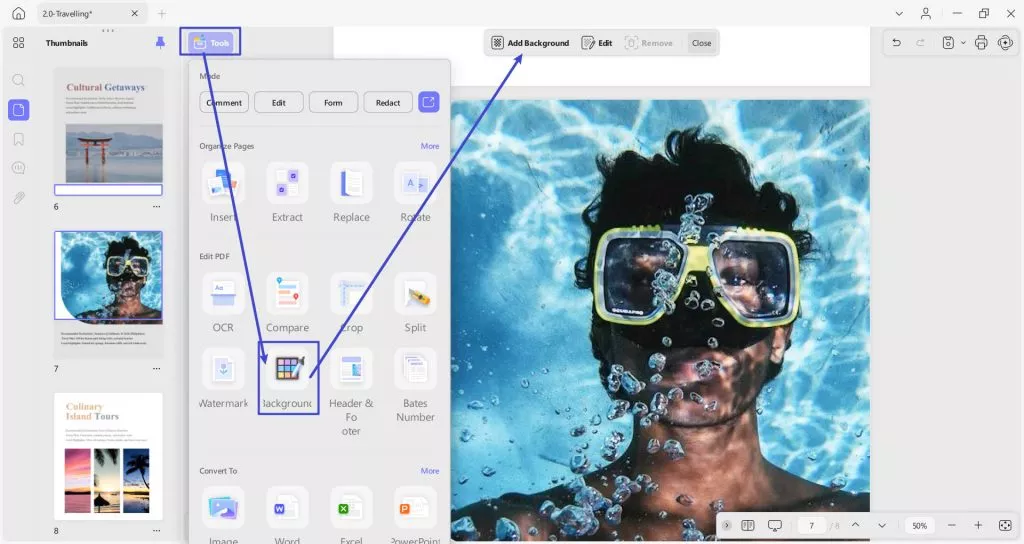
Successivamente, per creare uno sfondo, dovrai cliccare sul pulsante Aggiungi Sfondo nella barra degli strumenti in alto. Nella finestra a discesa che appare, vedrai due opzioni: Preimpostato e Preferiti. Scegli qualsiasi sfondo dalla sezione Preimpostato per accedere successivamente al menu Modifica Sfondo.
- L'opzione Preimpostato offre sfondi relativi a Carta, Colore e Sfumatura.
- Puoi salvare tutti i tuoi sfondi preferiti nella sezione Preferiti.
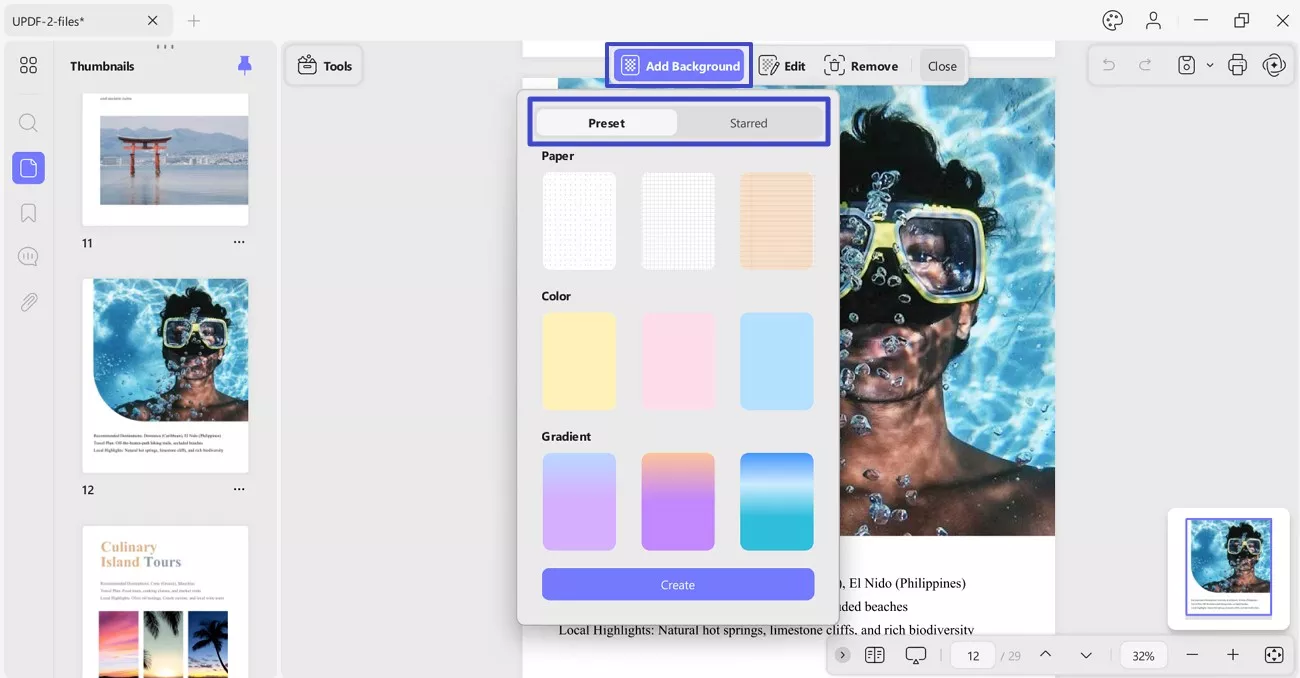
Nel menu Modifica Sfondo, puoi Sostituire File, modificare le Dimensioni (in percentuale o con il cursore) e regolare l'Opacità (tramite percentuale o cursore). Una volta soddisfatto, premi il pulsante Fatto per confermare le modifiche.
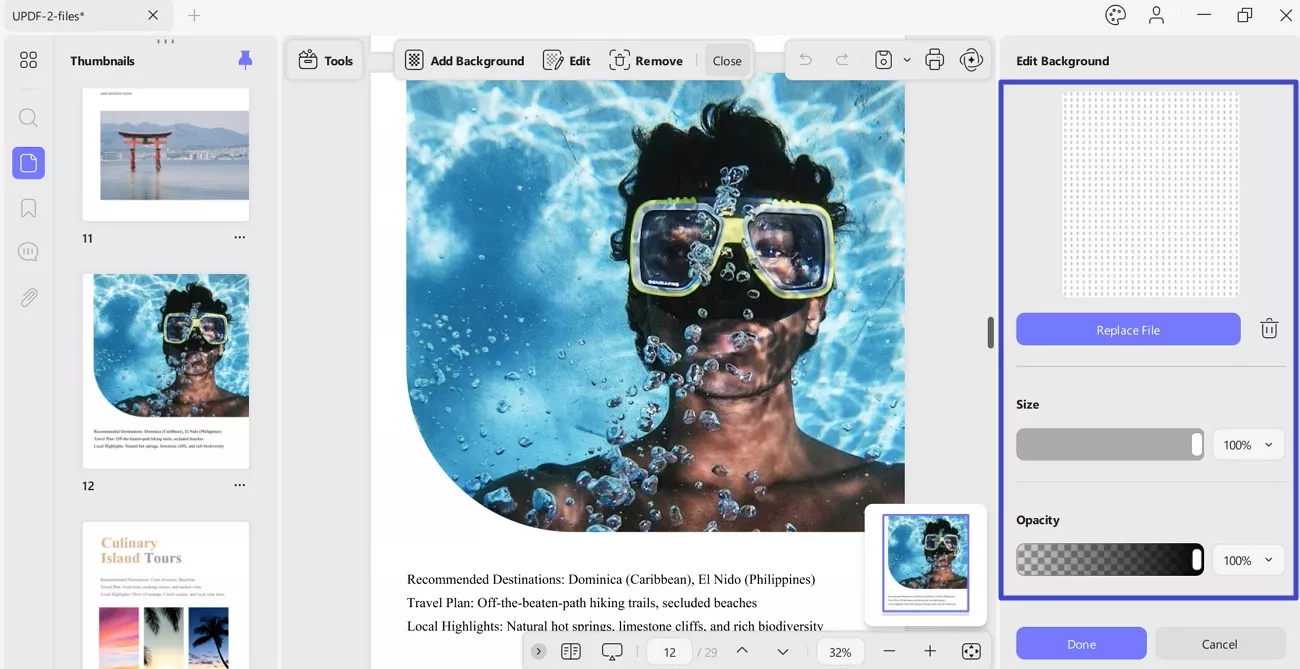
- Scorrendo verso il basso nello stesso menu, puoi utilizzare la funzione Intervallo Pagine. Questo ti permette di applicare lo sfondo alle pagine selezionate o a tutte le pagine, solo alle pari o solo alle dispari.
- Al termine, clicca su Fatto per creare lo sfondo e applicarlo all'intervallo specificato.
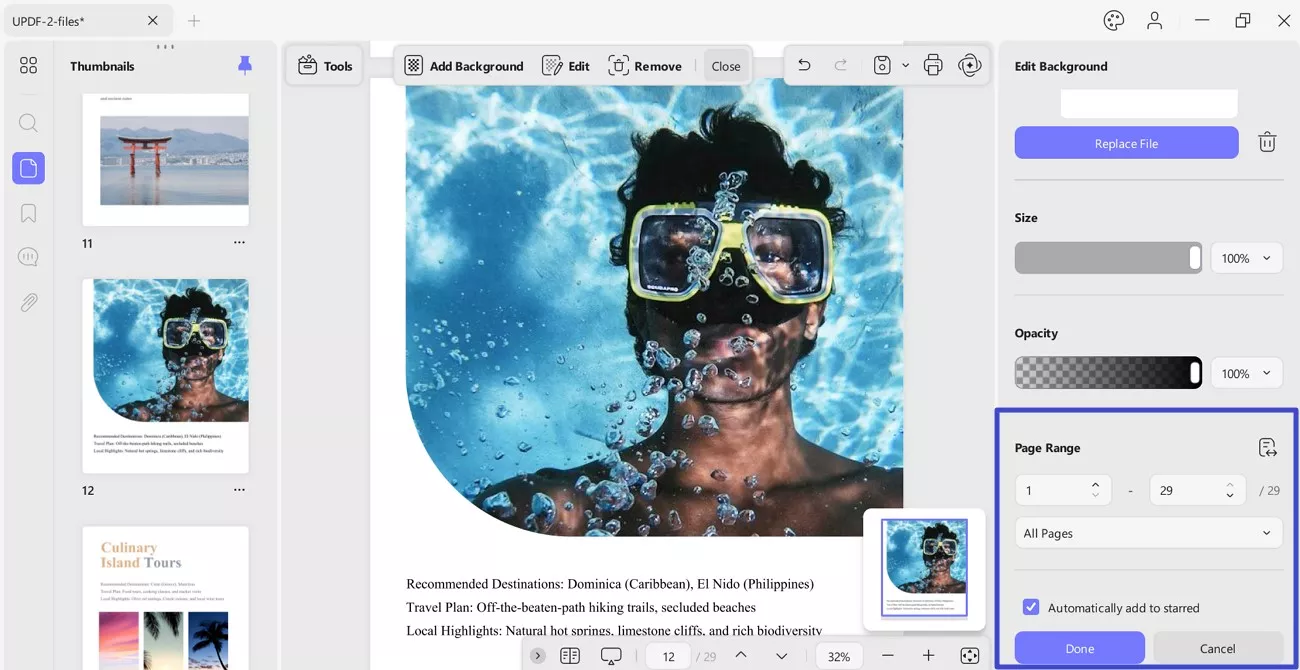
Modifica sfondo
Se desideri modificare lo sfondo, accedi all'opzione Modifica dalla barra degli strumenti in alto. Ora, passa il mouse sullo sfondo applicato per visualizzare l'opzione Modifica. Successivamente, potrai accedere nuovamente al menu Modifica Sfondo. Apporta le modifiche e clicca Fine per confermarle.
Oltre a Modifica, vedrai altre 2 opzioni: Preferiti e Rimuovi. L'opzione Preferiti salverà lo sfondo nella sezione omonima, mentre Rimuovi lo eliminerà.
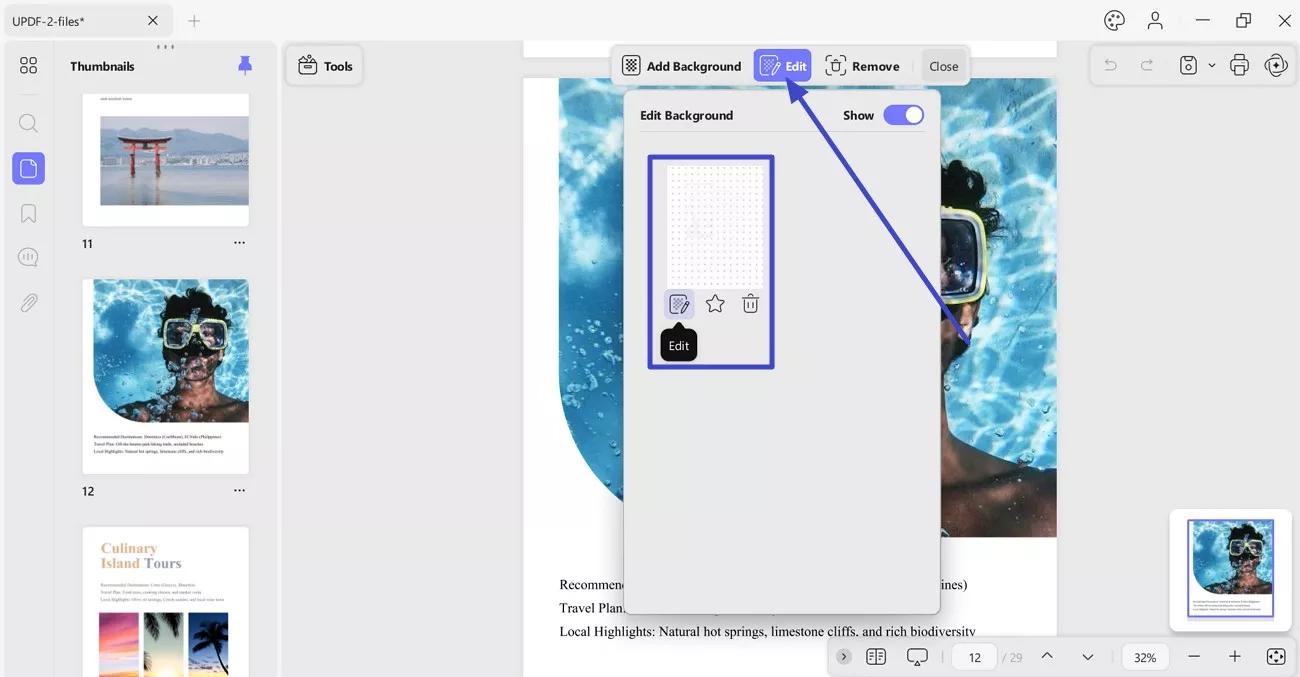
Rimuovi sfondo
Se vuoi rimuovere lo sfondo, premi l'opzione Rimuovi dalla barra degli strumenti in alto. Apparirà una finestra che ti chiederà di confermare l'eliminazione o annullare l'azione.
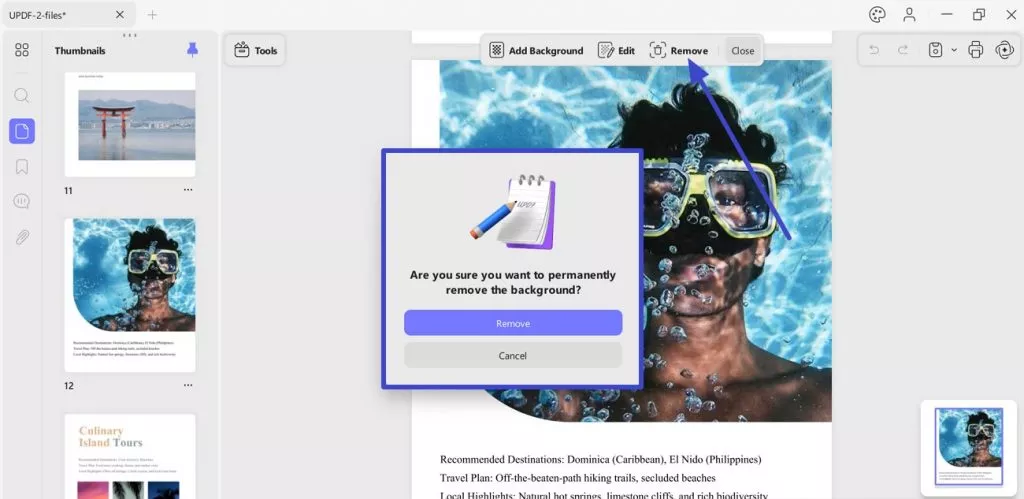
 UPDF
UPDF
 UPDF per Windows
UPDF per Windows UPDF per Mac
UPDF per Mac UPDF per iPhone/iPad
UPDF per iPhone/iPad UPDF per Android
UPDF per Android UPDF AI Online
UPDF AI Online UPDF Sign
UPDF Sign Leggi PDF
Leggi PDF Annota PDF
Annota PDF Modifica PDF
Modifica PDF Converti PDF
Converti PDF Crea PDF
Crea PDF Comprimi PDF
Comprimi PDF Organizza PDF
Organizza PDF Unisci PDF
Unisci PDF Dividi PDF
Dividi PDF Ritaglia PDF
Ritaglia PDF Rimuovi pagine
Rimuovi pagine Ruota PDF
Ruota PDF Firma PDF
Firma PDF Modulo PDF
Modulo PDF Confronta PDF
Confronta PDF Proteggi PDF
Proteggi PDF Stampa PDF
Stampa PDF Batch PDF
Batch PDF OCR
OCR UPDF Cloud
UPDF Cloud Cos'è UPDF AI
Cos'è UPDF AI Revisione di UPDF AI
Revisione di UPDF AI FAQ su UPDF AI
FAQ su UPDF AI Riassumi PDF
Riassumi PDF Traduci PDF
Traduci PDF Spiega PDF
Spiega PDF Chat con PDF
Chat con PDF Chat con immagine
Chat con immagine Da PDF a Mappa mentale
Da PDF a Mappa mentale Chat con AI
Chat con AI Guida Utente
Guida Utente Specifiche Tecniche
Specifiche Tecniche Aggiornamenti
Aggiornamenti Domande Frequenti
Domande Frequenti Trucchi per UPDF
Trucchi per UPDF Blog
Blog News
News Recensioni di UPDF
Recensioni di UPDF Download
Download Contattaci
Contattaci
